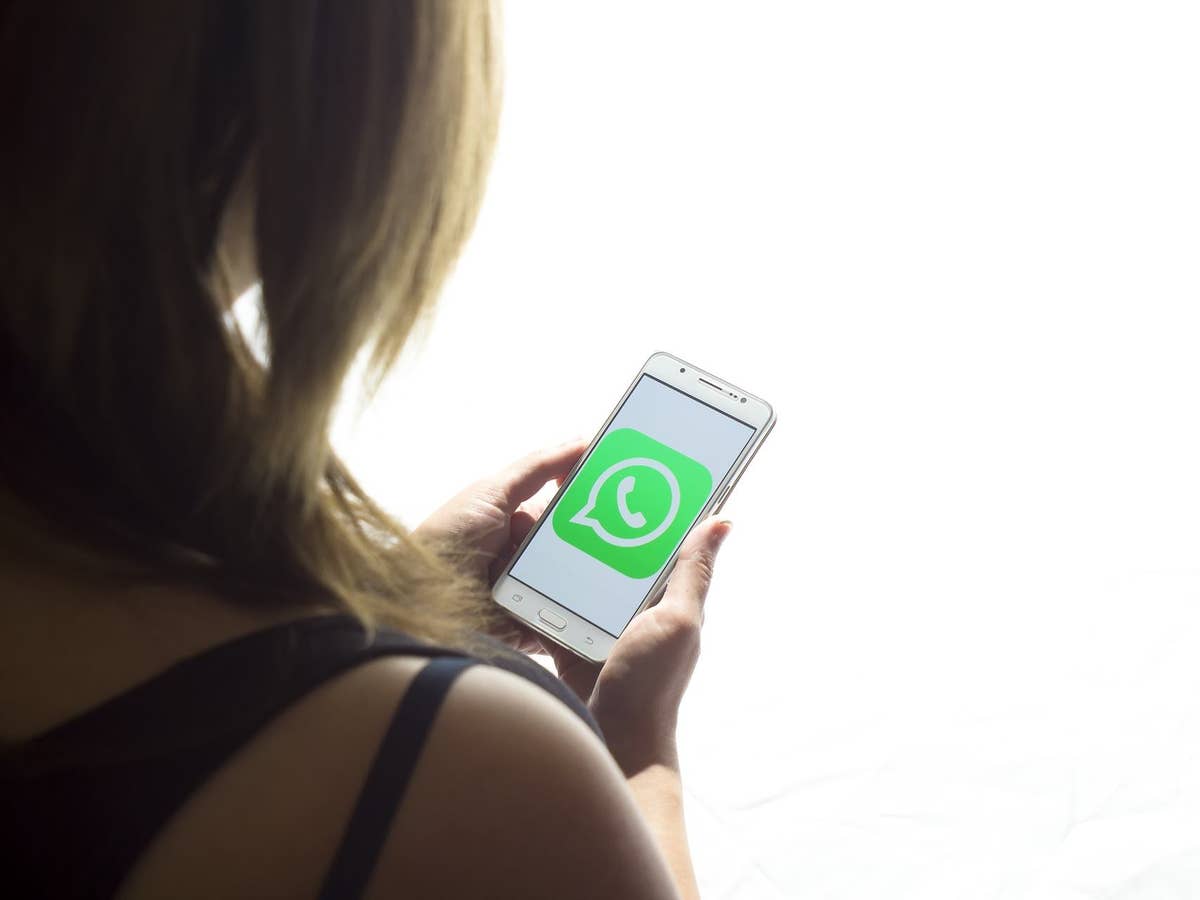Um WhatsApp Chats auf das neue Handy zu übertragen, ist es zunächst einmal erforderlich, zu wissen, wie die Ausgangslage ist. Denn das Verfahren unterscheidet sich je nachdem, ob mit dem Handywechsel auch ein Wechsel des Betriebssystems von iOS zu Android oder umgekehrt stattfindet und ob sich auch die Handynummer mit dem Wechsel des Smartphones ändert. Denn sogar, wenn sich die Handynummer ändert, kann WhatsApp die bisherigen Chats erhalten – du kannst den bisherigen WhatsApp-Chat importieren.
Handy-Wechsel: WhatsApp von Android-Gerät zu Android-Gerät übertragen
Ein Handy-Wechsel von einem Android-Handy zu einem anderen ist einfach. Auf dem alten Handy musst du ein WhatsApp Backup erstellen. Dazu ist es erforderlich, auf dem alten Handy im WhatsApp-Menü (die drei Punkte oben rechts) auf „Einstellungen“ zu tippen. Anschließend wird der Unterpunkt Chats ausgewählt und dann „Chat-Backup“. Hier solltest du jetzt die Daten deines Google-Kontos eingeben. Daraufhin wird ein WhatsApp Backup in Google erstellt. Leider ist der benötigte Speicherplatz für das Backup bei Google bald nicht mehr kostenlos.
In weiteren Unterpunkten kannst du weitere Daten zum Backup eingeben. So kannst du auswählen, ob Videos gesichert werden sollen, und dass nur per WLAN gesichert werden soll. Wurde noch nie ein solches WhatsApp Backup erstellt, wird der Vorgang einige Zeit dauern – auch, weil die Daten über das Internet auf Google-Server hochgeladen werden müssen. Mit Bildern und Videos können schnell mehrere Gigabyte zustande kommen. Auch gesamte Chatverlauf wird bei Google Drive gespeichert.
- Lesenswert: Neun Alternativen zu WhatsApp
Jetzt kannst du die SIM-Karte in das neue Handy einlegen und den Google Play Store nutzen, um WhatsApp auf dem neuen Smartphone zu installieren. WhatsApp wird jetzt nach deiner Handynummer fragen. Die Verifizierung erfolgt per SMS. Nachdem diese erledigt und das Google-Konto auf dem neuen Smartphone angemeldet ist, geht es weiter. Wichtig: Da das Backup große Datenmengen überträgt, sollte sich dein neues Smartphone jetzt per WLAN mit dem Internet verbinden.
Jetzt wird der Messenger auf dem neuen Android-Smartphone automatisch anbieten, das Backup wiederherzustellen. Wichtig dabei: Die Telefonnummer muss identisch, das Backup zuvor erstellt worden und das Konto von Google muss angemeldet sein. Jetzt wird das WhatsApp Backup von Google Drive heruntergeladen und alle WhatsApp-Chats samt Bildern werden auf das neue Telefon übertragen. Fertig: Das Importieren des Whatsapp-Chat ist abgeschlossen. Die eigentlichen Android-Kontakte werden über den Google-Account wiederhergestellt.
Handy-Wechsel: WhatsApp von iPhone zu iPhone übertragen
Einen Umzug per Speicherkarte kann es beim iPhone mangels Speicherkartenslot nicht geben. Die Übertragung der alten WhatsApp-Chats auf das neue iPhone erfolgt also idealerweise über die iCloud. Die Nutzung des internen Speichers ist zwar für ein Backup möglich, eine Übertragung deiner WhatsApp-Daten jedoch nicht unbedingt erfolgreich.
- Auch interessant: Handy verloren – So findet man es wieder
Der einfachste Weg, die alten Chats auf das neue iPhone umzuziehen, ist die iCloud. Dazu ist es zunächst erforderlich, das Backup auf dem alten iPhone zu erstellen. Eine Anmeldung des iOS-Geräts mit einer Apple-ID ist dazu obligatorisch. In den Einstellungen des Messengers musst du dazu auf „Chats“, dann auf „Chat-Backup“ und anschließend auf „Backup jetzt erstellen“ gehen. Jetzt ist noch die Frage, ob auch Videos zur Sicherung einer Daten gehören sollen. Je nach Größe des WhatsApp-Backups und Leistung der WLAN-Leitung kann die Übertragung etwas dauern. Eine Übertragung per Mobilfunk und die Verwendung der mobilen Daten sind nicht zu empfehlen, da das monatlich verfügbare Datenvolumen hier leidet.
In das neue iPhone kann nun die alte SIM-Karte eingelegt werden. Wird die WhatsApp installiert und die eigene Handynummer verifiziert, so bietet die App an, das Backup aus der iCloud wiederherzustellen. Jetzt ist der bisherige WhatsApp-Account auf dem neuen iPhone einsatzbereit.
WhatsApp wiederherstellen: Die Schritt-für-Schritt-Anleitung iOS
- Auf dem alten iPhone im WhatsApp-Menü auf Einstellungen > Chats > Chats-Backup auf „Backup jetzt erstellen“ tippen.
- Bisherige SIM in neues iPhone einlegen.
- Auf dem neuen Apple-Gerät WhatsApp installieren und eigene Nummer verifizieren.
- Auf „Wiederherstellen“ tippen. Die Daten werden jetzt per Internet aus der iCloud übertragen. Nach dem Download sind alle WhatsApp-Chats wieder da.
WhatsApp Chats von iPhone zu Android übertragen
Lange bot WhatsApp keine Möglichkeit an, Chat-Verläufe und Bilder von Android zu einem iPhone oder von iPhone zu Android zu übertragen. Das hat sich inzwischen geändert – zumindest wenn du von einem iPhone zu einem Samsung-Handy, einem Pixel-Handy oder einem Handy mit mindestens Android 12 wechselst. Alle Android-Smartphones jenseits von Samsung müssen dabei fabrikneu oder zumindest auf Werkseinstellung zurückgesetzt sein, wenn du den Umzugsprozess beginnst.. Wichtig: Du kannst du deine Konto-Informationen, dein Profilbild, Einzel- und Gruppenchats, den Chatverlauf, Medien und Einstellungen übertragen. Deine Anrufliste oder den Anzeigenamen kannst du nicht übertragen.
Auf deinem neuen Gerät muss die Samsung Smart Switch-App in der Version 3.7.22.1 oder höher oder das Data Transfer Tool von Google installiert sein. Andere Apps zur Datenübertragung werden offiziell nicht unterstützt. Zur Übertragung brauchst du außerdem ein USB-C-auf-Lightning-Kabel oder entsprechende Adapter.
Schritt-für-Schritt-Anleitung: WhatsApp-Wechsel von iPhone zu Android
- Führe die Ersteinrichtung des Android-Smartphones durch und wähle Überspringen aus, wenn du aufgefordert wirst, Daten auf dem Gerät wiederherzustellen.
- Tippe in den Benachrichtigungen auf „Finish setting up your Pixel or Android OS 12 device „(Einrichtung Ihres Pixel- oder Android OS 12-Geräts fertigstellen).
- Führe folgende Schritte durch, um die Datenübertragung von deinem iPhone auf dein Android-Gerät abzuschließen:
- Entsperre dein iPhone.
- Verbinde die beiden Handys per Kabel bei der Option „Apps und Daten kopieren“.
- Tippe auf „Vertrauen“, wenn die iPhone-Warnung erscheint.
- Folge den Anweisungen auf den Bildschirmen, um die Daten zu kopieren.
- Achte drauf, dass dein iPhone sollte während der Übertragung entsperrt bleibt.
- Wenn du dazu aufgefordert wirst, scanne den QR-Code mit der Kamera-App deines iPhones, und öffne WhatsApp für iOS, um Daten zu exportieren.
- Schließe die Übertragung ab und trenne das Kabel.
- Öffne WhatsApp auf deinem Pixel oder Android OS 12-Gerät und melde dich mit derselben Telefonnummer an, die du auf deinem alten Gerät verwendet hast.
- Folge den Anweisungen auf dem Bildschirm, um die Migration abzuschließen.
WhatsApp Chats von Android zu iPhone übertragen
Willst du von Android weg zu einem iPhone, ist der Wechsel inzwischen ebenfalls möglich – aber auch kompliziert. Willst du den bisherigen Whatsapp-Chat importieren, muss das Android-Handy mindestens Android 5 installiert haben. Aauf dem iPhone muss iOS 15.5 oder höher installiert sein. Das iPhone muss außerdem fabrikneu oder auf Werkseinstellungen zurückgesetzt sein.
Schritt-für-Schritt-Anleitung: WhatsApp-Wechsel von Android zu iPhone
- Öffne die App „Auf iOS übertragen“ auf deinem Android-Gerät und folge den Anweisungen auf dem Bildschirm.
- Auf deinem iPhone siehst du nun einen Code. Wenn du dazu aufgefordert wirst, gib den Code auf deinem Android-Gerät ein.
- Tippe auf Weiter und folge den angezeigten Anweisungen.
- Wähle WhatsApp auf dem Bildschirm zur Datenübertragung aus.
- Tippe auf deinem Android-Gerät auf „Start“und warte, bis die WhatsApp-Daten für den Export vorbereitet sind. Anschließend wirst du von deinem Android-Gerät abgemeldet.
- Tippe auf „weiter“, um zur App „Auf iOS übertragen“ zurückzukehren.
- Tippe auf „weiter“, um die Daten von deinem Android-Gerät auf dein iPhone zu übertragen. Warte auf die Bestätigung von der App „Auf iOS übertragen“, dass die Übertragung abgeschlossen ist.
- Installiere die neueste Version von WhatsApp aus dem App Store.
- Öffne WhatsApp und melde dich mit derselben Telefonnummer an, die du auf deinem alten Gerät verwendet hast.
- Wenn du dazu aufgefordert wirst, tippe auf Start und warte, bis der Vorgang abgeschlossen ist.
- Nachdem du die Aktivierung deines neuen Geräts abgeschlossen hast, siehst du deine Chats.
- Hinweis: Du kannst den WhatsApp-Ordner unter Dateien in der App „Auf iOS übertragen“ während der Migration nicht aufrufen.
Neues Handy, neue Nummer: So bleiben die WhatsApp Chats erhalten
Es ist sogar möglich, die Chat-Verläufe auf das neue Smartphone zu übertragen, wenn sich mit dem neuen Handy auch die Handynummer ändert. Dazu ist es allerdings erforderlich, dass das bisherige WhatsApp mit der alten Nummer noch funktioniert. Auf dem alten Smartphone ist nämlich im ersten Schritt die Änderung der Handynummer erforderlich. Dazu gibt es in WhatsApp die Funktion „Nummer ändern“. Sie ist in den WhatsApp-Einstellungen zu finden.
Eine ausführliche Anleitung zum Wechsel der Handynummer bei WhatsApp haben wir in einem separaten Beitrag veröffentlicht.
So abonnierst du den inside digital Kanal bei WhatsApp
Möchtest du dich über WhatsApp zu brandaktuellen Nachrichten und Gewinnspielen informieren lassen? Zum passenden Kanal von inside digital führt dich ein einfacher Weg. Du musst nur dem unten genannten Link folgen und dann auf „Abonnieren“ in der rechten oberen Ecke klicken / drücken. Das funktioniert über dein Android-Smartphone, dein Apple iPhone oder auch per WhatsApp Web.
- WhatsApp-Kanal von inside digital abonnieren – Hier geht es direkt zum Kanal